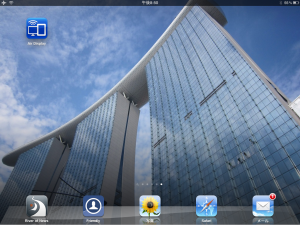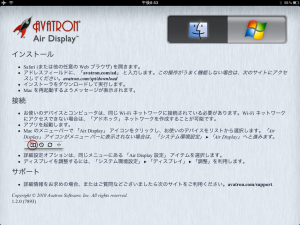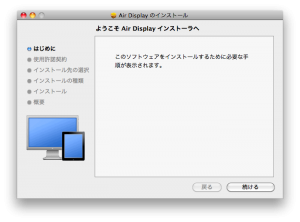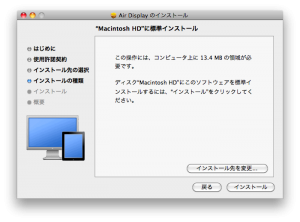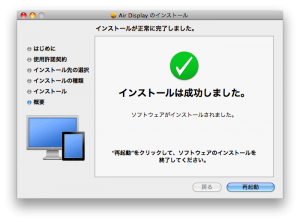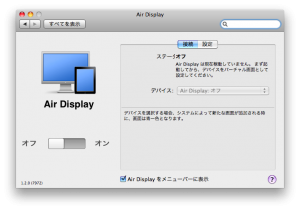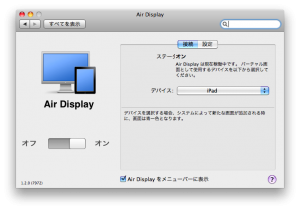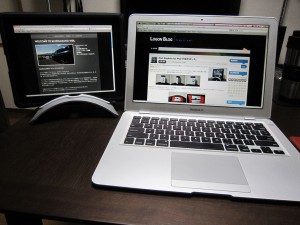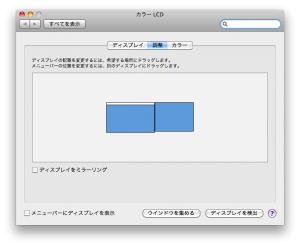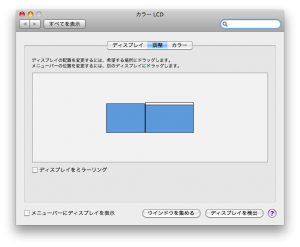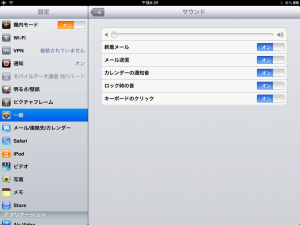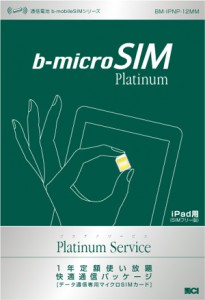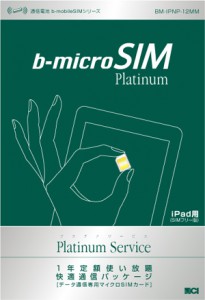 ウチのブログでも紹介したb-microSIMプラチナパッケージ。iOSデバイスでmicro SIMスロットを備えたiPhone 4やiPadで利用できる日本通信のプリペイドタイプのデータ通信マイクロSIMカードです。
ウチのブログでも紹介したb-microSIMプラチナパッケージ。iOSデバイスでmicro SIMスロットを備えたiPhone 4やiPadで利用できる日本通信のプリペイドタイプのデータ通信マイクロSIMカードです。
通常のb-microSIMはデータ通信速度が300kbpsのベストエフォートですが、プラチナパッケージは「iOS専用ネットワーク」通信速度。つまり7.2Mbpsのベストエフォートだと思われるのですが、通信速度が早いのが特徴です。
発表時は6ヶ月と12ヶ月のタイプのみでしたが、2010年12月6日からは日本通信オンライン販売「bマーケット」で1ヶ月のタイプが発売されています。まずはお試しで1ヶ月から始め、スピードやサービスが気に入ったら1ヶ月、6ヶ月、そして12ヶ月単位で延長する事が出来ます。
型番: BM-IPNP-1MM
b-microSIMプラチナパッケージiOS対応版1ヶ月使い放題
bマーケットでの価格は 5,280円(税込)
ちなみに、6ヶ月と12ヶ月タイプはAmazon.co.jpでも取り扱いが始まっており、bマーケットで購入するよりもほんの少しですが安く入手する事が出来ます。
b-microSIMプラチナパッケージiOS対応版6ヶ月使い放題
型番: BM-IPNP-6MM
bマーケット価格: 29,880円 [4,980円/月]
Amazon.co.jp価格: 28,861円 [4,810円/月] (1,019円/6ヶ月 お得 = 約170円/月 お得)
b-microSIMプラチナパッケージiOS対応版1年使い放題
型番: BM-IPNP-12MM
bマーケット価格: 56,160円 [4,680円/月]
Amazon.co.jp価格: 55,110円 [4,593円/月] (1,050円/12ヶ月 お得 = 約90円/月 お得)
参考リンク:
- iPad: 日本通信 b-microSIMプラチナパッケージ を2010年12月1日から発売開始
- 日本通信のb-mobileSIM, b-microSIMのシリーズを並べてみました。
- b-microSIMプラチナパッケージ | 日本通信
*価格は2010年12月6日現在のものです。

 昨日の
昨日の